आउटलुक में गलती से चले गए गुम फ़ोल्डर को कैसे ढूंढें?
हो सकता है कि आपने गलती से आउटलुक में कोई फ़ोल्डर स्थानांतरित कर दिया हो, लेकिन उस फ़ोल्डर को ढूंढना और उसे उसके मूल स्थान पर वापस ले जाना आसान नहीं है। यह आलेख आउटलुक में गलती से स्थानांतरित हुए गुम फ़ोल्डर को ढूंढने में आपकी सहायता के लिए चार तरीकों का परिचय देगा।
फ़ोल्डर आकार विकल्प के साथ एक गुम फ़ोल्डर ढूंढें जो दुर्घटनावश स्थानांतरित हो गया था
एक गुम फ़ोल्डर ढूंढें जिसे खोज और ब्राउज़ सुविधा के साथ दुर्घटनावश स्थानांतरित कर दिया गया था
एक गुम फ़ोल्डर ढूंढें जिसे VBA कोड के साथ दुर्घटनावश स्थानांतरित कर दिया गया था
एक अद्भुत टूल की मदद से गलती से चले गए किसी गुम हुए फ़ोल्डर को आसानी से ढूंढें
एक लापता फ़ोल्डर खोजें जिसे गलती से फ़ोल्डर आकार विकल्प द्वारा स्थानांतरित कर दिया गया था
मान लीजिए कि गुम फ़ोल्डर का नाम "आंतरिक" है, तो आप इसे फ़ोल्डर आकार संवाद बॉक्स में सभी फ़ोल्डर नामों को ब्राउज़ करके पा सकते हैं। कृपया निम्नानुसार करें.
1. ईमेल अकाउंट पर राइट क्लिक करें नेविगेशन फलक और फिर क्लिक करें डेटा फ़ाइल गुण राइट-क्लिक मेनू से. स्क्रीनशॉट देखें:
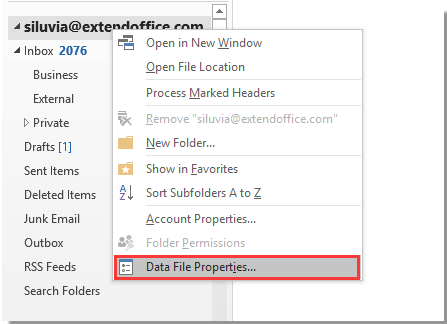
2। में आउटलुक टुडे संवाद बॉक्स और के अंतर्गत सामान्य जानकारी टैब पर क्लिक करें फ़ोल्डर का आकार बटन। उद्घाटन में फ़ोल्डर का आकार डायलॉग बॉक्स, फ़ोल्डर बॉक्स में अपना गुम हुआ फ़ोल्डर ढूंढें। स्क्रीनशॉट देखें:
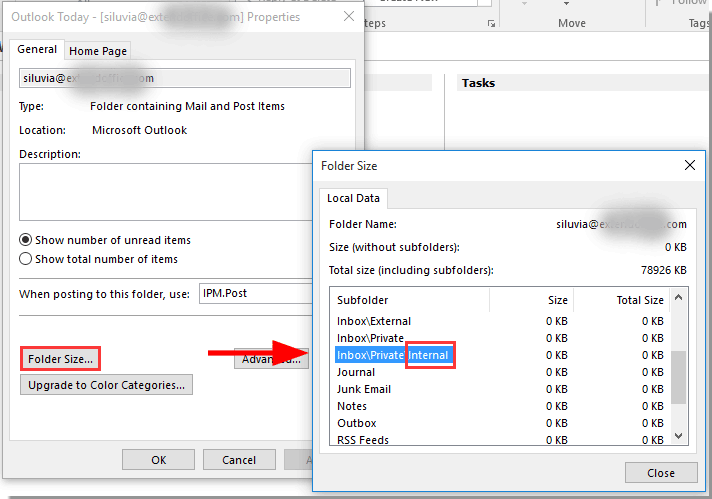
3. आउटलुक मुख्य इंटरफ़ेस पर वापस जाएं, उपरोक्त फ़ोल्डर पथ के अनुसार फ़ोल्डर ढूंढें, फिर मैन्युअल रूप से फ़ोल्डर को वापस उस स्थान पर खींचें जहां वह है।
एक गुम फ़ोल्डर ढूंढें जिसे खोज और ब्राउज़ द्वारा दुर्घटनावश स्थानांतरित कर दिया गया था
यदि आपको गुम फ़ोल्डर में किसी ईमेल का शीर्षक याद है, तो आप नीचे दिखाए गए चरणों के अनुसार ईमेल शीर्षक खोजकर फ़ोल्डर ढूंढ सकते हैं।
1। पर क्लिक करें Search बॉक्स में, खोज का दायरा बदलें सभी मेलबॉक्स, और फिर ईमेल शीर्षक के किसी भी शब्द को इसमें दर्ज करें Search डिब्बा। स्क्रीनशॉट देखें:
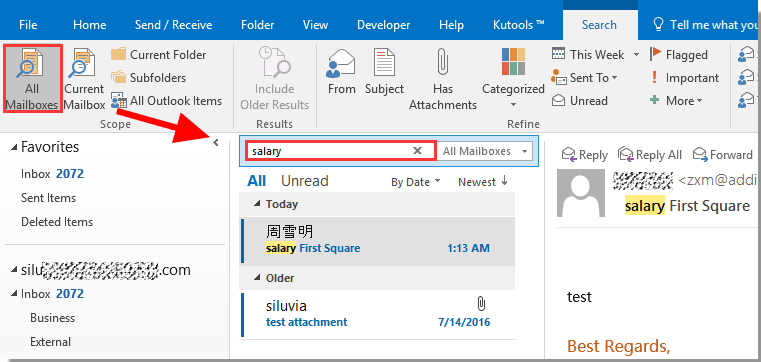
2. फिर ईमेल खोजा जाता है और मेल सूची में सूचीबद्ध किया जाता है, कृपया इसे खोलने के लिए डबल क्लिक करें।
3। दबाएं कंट्रोल + पाली + F कुंजी को खोलने के लिए उन्नत खोज संवाद बॉक्स (या आप केवल ईमेल का चयन कर सकते हैं और क्लिक कर सकते हैं Search > खोज के औज़ार > उन्नत खोज). संवाद बॉक्स में, आप उस फ़ोल्डर का नाम देख सकते हैं जहां चयनित ईमेल स्थित है In बॉक्स, कृपया क्लिक करें ब्राउज बटन.
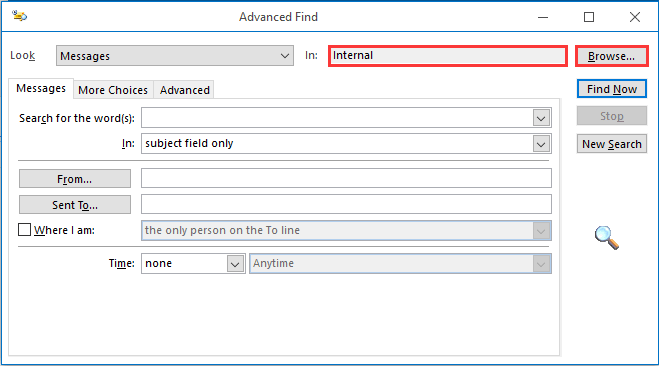
4। में फ़ोल्डर चुनें संवाद बॉक्स, आप देखेंगे कि गुम फ़ोल्डर वर्तमान में कहाँ स्थित है। फ़ोल्डर पथ याद रखें और फिर क्लिक करें OK बटन.
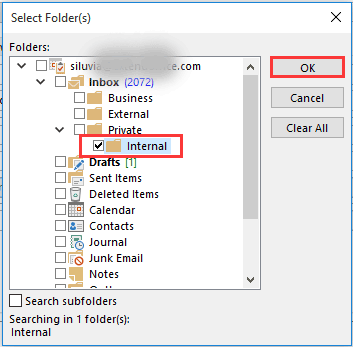
5. आउटलुक मुख्य इंटरफ़ेस पर वापस जाएं, उपरोक्त फ़ोल्डर पथ के अनुसार लापता फ़ोल्डर ढूंढें, फिर मैन्युअल रूप से फ़ोल्डर को उसके मूल स्थान पर वापस खींचें।
एक गुम फ़ोल्डर ढूंढें जिसे VBA कोड द्वारा दुर्घटनावश स्थानांतरित कर दिया गया था
यदि आपको गुम हुए फ़ोल्डर का नाम याद है, तो आप उसे सीधे उसके नाम से ढूंढ सकते हैं।
1। दबाएं ऑल्ट + F11 कुंजी को खोलने के लिए अनुप्रयोगों के लिए माइक्रोसॉफ्ट विज़ुअल बेसिक खिड़की.
2। में अनुप्रयोगों के लिए माइक्रोसॉफ्ट विज़ुअल बेसिक खिड़की, क्लिक करें सम्मिलित करें > मॉड्यूल. फिर नीचे दिए गए VBA कोड को कोड विंडो में कॉपी करें।
वीबीए कोड: उसके नाम के साथ एक गुम फ़ोल्डर ढूंढें
Private g_Folder As Outlook.MAPIFolder
Private g_Find As String
Public Sub FindFolder()
Dim xFldName As String
Dim xFolders As Outlook.Folders
Dim xYesNo As Integer
On Error Resume Next
Set g_Folder = Nothing
g_Find = ""
xFldName = InputBox("Folder name:", "Kutools for Outlook")
If Trim(xFldName) = "" Then Exit Sub
g_Find = xFldName
g_Find = UCase(g_Find)
Set xFolders = Application.Session.Folders
LoopFolders xFolders
If Not g_Folder Is Nothing Then
xYesNo = MsgBox("Activate folder: " & vbCrLf & g_Folder.FolderPath, vbQuestion Or vbYesNo, "Kutools for Outlook")
If xYesNo = vbYes Then
Set Application.ActiveExplorer.CurrentFolder = g_Folder
End If
Else
MsgBox "Not found", vbInformation, "Kutools for Outlook"
End If
End Sub
Private Sub LoopFolders(Folders As Outlook.Folders)
Dim xFolder As Outlook.MAPIFolder
Dim xFound As Boolean
On Error Resume Next
xFound = False
For Each xFolder In Folders
If UCase(xFolder.Name) = g_Find Then xFound = True
If xFound Then
Set g_Folder = xFolder
Exit For
Else
LoopFolders xFolder.Folders
If Not g_Folder Is Nothing Then Exit For
End If
Next
End Sub3। दबाएं F5 कोड चलाने की कुंजी.
4। में आउटलुक के लिए कुटूल डायलॉग बॉक्स में, टेक्स्ट बॉक्स में गुम फ़ोल्डर का नाम दर्ज करें और फिर क्लिक करें OK बटन.
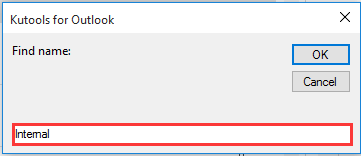
5. क्लिक करें हाँ निम्नलिखित संवाद बॉक्स में बटन.
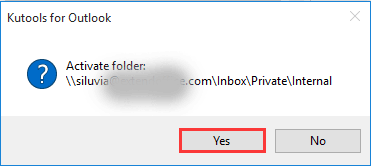
6. फिर नेविगेशन फलक में गुम फ़ोल्डर तुरंत खुल जाता है, कृपया फ़ोल्डर को मैन्युअल रूप से वापस उसी स्थान पर खींचें जहां वह है।
एक अद्भुत टूल की मदद से गलती से चले गए किसी गुम हुए फ़ोल्डर को आसानी से ढूंढें
आउटलुक के लिए कुटूल एक उपयोगी सुविधा प्रदान करता है - फ़ोल्डर पर जाएँ किसी निश्चित आउटलुक फ़ोल्डर को आसानी से ढूंढने और नेविगेट करने में आपकी सहायता के लिए। कृपया निम्नानुसार करें.
क्लिक करें यहाँ उत्पन्न करें सबसे पहले आउटलुक के लिए कुटूल डाउनलोड करें।
1. आउटलुक के लिए कुटूल इंस्टॉल करने के बाद क्लिक करें कुटूल्स प्लस > करने के लिए जाओ. स्क्रीनशॉट देखें:
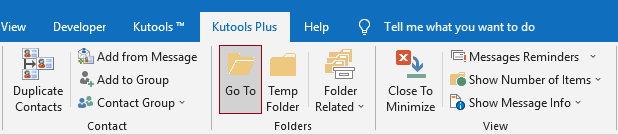
2। में करने के लिए जाओ डायलॉग बॉक्स, आपको निम्नानुसार कॉन्फ़िगर करना होगा।

इस सुविधा के बारे में अधिक जानने के लिए क्लिक करें.
यदि आप इस उपयोगिता का निःशुल्क परीक्षण (30-दिन) चाहते हैं, कृपया इसे डाउनलोड करने के लिए क्लिक करें, और फिर उपरोक्त चरणों के अनुसार ऑपरेशन लागू करने के लिए जाएं।
संबंधित आलेख:
- आउटलुक में निर्दिष्ट ईमेल खाते या सभी मेलबॉक्स के अंतर्गत फ़ोल्डरों की संख्या की गणना कैसे करें?
- आउटलुक में सभी ईमेल को एक साथ प्रदर्शित करने के लिए एकाधिक खातों के सभी इनबॉक्स को कैसे एकीकृत करें?
- आउटलुक में फ़ोल्डर चुनने के लिए "फ़ोल्डर के लिए ब्राउज़ करें" संवाद कैसे प्रदर्शित करें?
- आउटलुक में निश्चित फ़ोल्डर के अंतर्गत सबफ़ोल्डर्स की संख्या कैसे गिनें?
सर्वोत्तम कार्यालय उत्पादकता उपकरण
आउटलुक के लिए कुटूल - आपके आउटलुक को सुपरचार्ज करने के लिए 100 से अधिक शक्तिशाली सुविधाएँ
🤖 एआई मेल सहायक: एआई जादू के साथ त्वरित प्रो ईमेल - प्रतिभाशाली उत्तरों के लिए एक-क्लिक, सही टोन, बहुभाषी महारत। ईमेलिंग को सहजता से रूपांतरित करें! ...
📧 ईमेल स्वचालन: कार्यालय से बाहर (POP और IMAP के लिए उपलब्ध) / ईमेल भेजने का शेड्यूल करें / ईमेल भेजते समय नियमों के अनुसार ऑटो सीसी/बीसीसी / स्वतः अग्रेषित (उन्नत नियम) / स्वतः ग्रीटिंग जोड़ें / बहु-प्राप्तकर्ता ईमेल को स्वचालित रूप से अलग-अलग संदेशों में विभाजित करें ...
📨 ईमेल प्रबंधन: आसानी से ईमेल याद रखें / विषयों और अन्य लोगों द्वारा घोटाले वाले ईमेल को ब्लॉक करें / डुप्लिकेट ईमेल हटाएँ / उन्नत खोज / फ़ोल्डरों को समेकित करें ...
📁 अनुलग्नक प्रो: बैच सहेजें / बैच अलग करना / बैच संपीड़न / ऑटो सहेजें / ऑटो डिटैच / ऑटो कंप्रेस ...
🌟 इंटरफ़ेस जादू: 😊अधिक सुंदर और शानदार इमोजी / टैब्ड व्यू के साथ अपनी आउटलुक उत्पादकता बढ़ाएँ / आउटलुक को बंद करने के बजाय छोटा करें ...
???? एक-क्लिक चमत्कार: आने वाले अनुलग्नकों के साथ सभी को उत्तर दें / फ़िशिंग-रोधी ईमेल / 🕘प्रेषक का समय क्षेत्र दिखाएं ...
👩🏼🤝👩🏻 संपर्क एवं कैलेंडर: बैच चयनित ईमेल से संपर्क जोड़ें / किसी संपर्क समूह को अलग-अलग समूहों में विभाजित करें / जन्मदिन अनुस्मारक हटाएँ ...
के ऊपर 100 सुविधाएँ आपके अन्वेषण की प्रतीक्षा करें! अधिक जानने के लिए यहां क्लिक करें।

